반응형
두서없고 정리 안되어 있음 ㅋㅋ 의식의 흐름대로 써보다가 정리 중
- 복사 및 붙여넣기 : Command+C 복사, Command+V 붙여넣기, command-X: 선택한 항목을 잘라내기
- 파일 이동 : Command+Option+V
- command-Z: 이전 명령을 실행 취소합니다. 그런 다음 shift-command-Z 키를 눌러 실행 복귀하면 실행 취소 명령을 되돌릴 수 있습니다. 일부 앱에서는 여러 명령을 실행 취소하고 실행 복귀할 수 있습니다.
- command-A: 모든 항목을 선택합니다.
- command-W: 전면에 있는 윈도우를 닫습니다. 앱의 윈도우를 모두 닫으려면 option-command-W 키를 누릅니다.
- command-Q: 앱 종료? 사파리나 크롬은 w로 탭 닫고, q로 종료
- 딜리트키: FN + Backspace
- 파일 삭제 : Command+Backspace
- 강제종료 : opt+cmd+esc (윈도우에서의 con+alt+del)
- cmd 1,2,3,4 - 사파리 크롬 탭이동 - 생각보다 편함
- cmd + tab - 알트 탭처럼 앱들간의 이동
오려두기, 복사하기, 붙여 넣기 및 기타 일반적으로 사용하는 단축키
- 클립보드에 복사합니다.
- command-C: 선택한 항목을 클립보드에 복사합니다. 이 키는 Finder의 파일에도 작동합니다.
- command-V: 클립보드의 콘텐츠를 현재 문서 또는 앱에 붙여 넣습니다. 이 키는 Finder의 파일에도 작동합니다.
- command-F: 문서에서 항목을 찾거나 찾기 윈도우를 엽니다.
- command-G: 다시 찾기: 이전에 찾은 항목이 다음으로 나타나는 위치를 찾습니다. 이전에 나타난 위치를 찾으려면 shift-command-G 키를 누릅니다.
- command-H: 전면에 있는 앱의 윈도우를 가립니다. 전면에 있는 앱을 제외한 나머지 앱을 모두 가리려면 option-command-H 키를 누릅니다.
- command-M: 전면에 있는 윈도우를 최소화하여 Dock에 추가합니다. 전면에 있는 앱의 윈도우를 모두 최소화하려면 command-option-M 키를 누릅니다.
- command-O: 선택한 항목을 열거나 열려는 파일을 선택할 수 있는 대화상자를 엽니다.
- command-P: 현재 문서를 프린트합니다.
- command-S 현재 문서를 저장합니다.
- command-T: 새 탭을 엽니다.
- option-command-esc: 앱을 강제 종료합니다.
- command-스페이스 바: Spotlight 검색 필드를 표시하거나 숨깁니다. Finder 윈도우에서 Spotlight 검색을 수행하려면 command–option–스페이스 바를 누릅니다. (다른 언어로 입력하기 위해 여러 입력 소스를 사용하는 경우 이 단축키를 누르면 Spotlight가 표시되는 대신 입력 소스가 변경됩니다. 충돌하는 키보드 단축키를 변경하는 방법에 대해 알아봅니다.)
- control–command–스페이스 바: 이모티콘 및 기타 기호를 선택할 수 있는 문자 뷰어를 표시합니다.
- control-command-F: 앱에서 지원하는 경우 전체 화면으로 앱을 사용합니다.
- 스페이스 바: 훑어보기를 사용하여 선택한 항목을 미리 봅니다.
- command-tab: 열려 있는 앱 중에서 가장 최근에 사용한 순서에 따라 다음 앱으로 전환합니다.
- command–억음 악센트(`) 키: 사용 중인 앱의 윈도우 간에 전환합니다. (두 번째 키에 표시된 문자는 키보드마다 다릅니다. 일반적으로 이 키는 tab 키의 위쪽과 숫자 1의 왼쪽에 위치합니다.)
- shift-command-5: macOS Mojave 및 이후 버전에서 스크린샷을 찍거나 화면을 기록합니다. shift-command-3 또는 shift-command-4 키를 사용해도 스크린샷을 찍을 수 있습니다. 스크린샷에 대해 자세히 알아봅니다.
- shift-command-N: Finder에 새 폴더를 생성합니다.
- command-쉼표(,): 전면에 있는 앱의 환경설정을 엽니다.
https://support.apple.com/ko-kr/HT201236
Mac 키보드 단축키
특정 키 조합을 눌러 보통은 마우스, 트랙패드 또는 기타 입력 기기가 있어야 가능한 작업을 수행할 수 있습니다.
support.apple.com
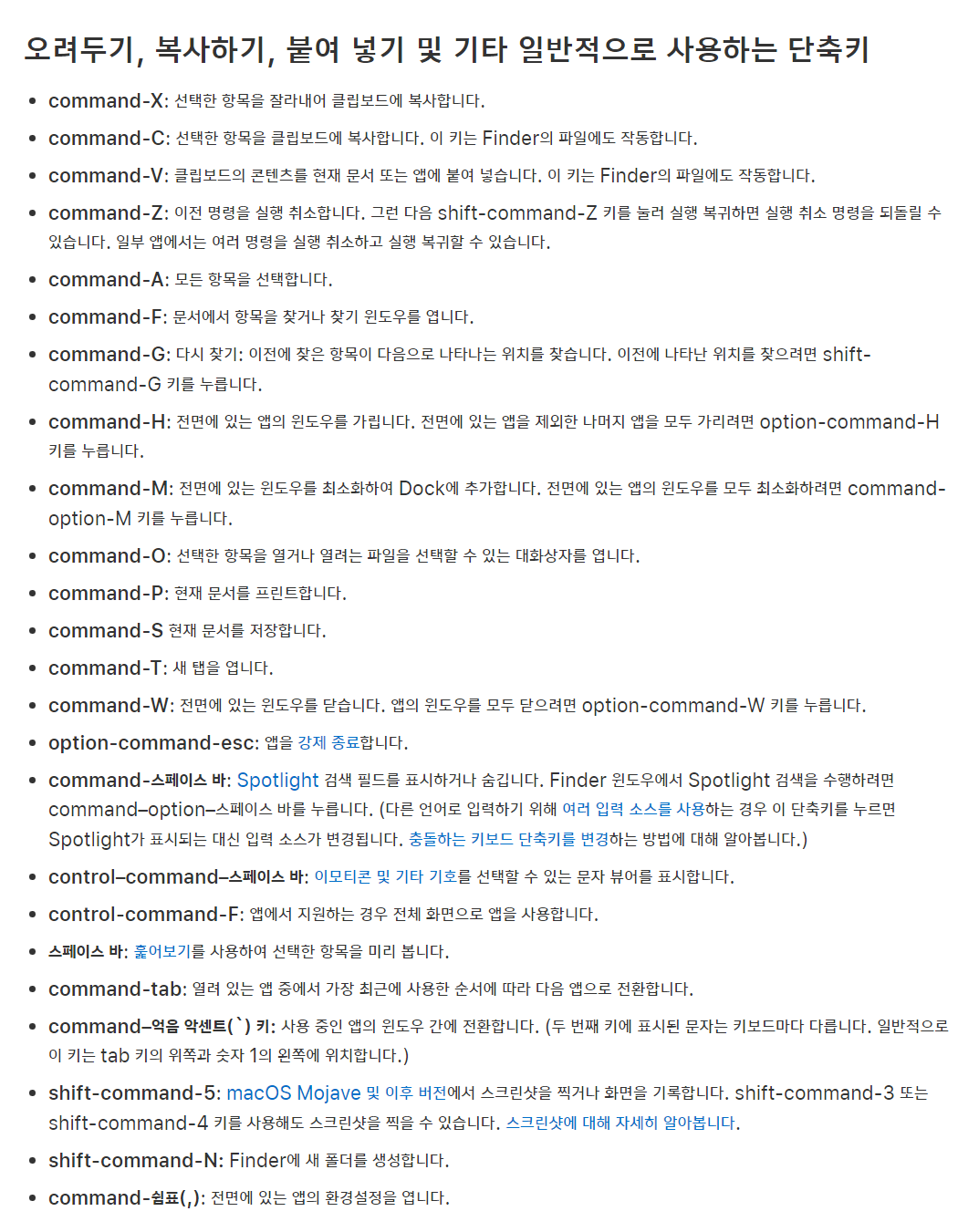



반응형
'공부하는 > Apple' 카테고리의 다른 글
| 맥북에서 앱 삭제 방법, 그리고 이후 확인해야할 것(구독취소, 앱 찌거기 제거(정크파일)) (588) | 2023.05.23 |
|---|---|
| MacGPT - 맥북에서 ChatGPT를 사용해보자(메뉴바, 별도 창, 어플, 앱) (278) | 2023.05.10 |
| 맥북 클립보드(복사, 붙여넣기) 활용하는 어플 - Maccy (1101) | 2023.05.01 |
| 맥북 입문 후기 - 맥북 어떤 걸 사야할까요?(M1 중고는 어때요?) (283) | 2023.01.27 |
| 맥북 + 키노트 이용해서 유튜브 인트로 영상을 만들어보았어요 (570) | 2023.01.19 |




댓글